搭建个人博客系列--(3) Hexo 静态博客搭建实战
Last updated on October 28, 2025 pm
通过上一篇文章–动手搭建自己的第一个博客站点的介绍,相信你已经成功搭建起了自己的第一个博客网站。如果你的动手能力比较强的话,或许还给博客页面做了页面美工,添加了导航等功能。
如果你的博客还停留在手写html的阶段,也没有关系,通过这篇文章,让你在10分钟内学会如何使用工具生成漂亮好看的博客页面。
什么是 SSG
人类与其他动物的一个显著区别在于,人类擅长制造并使用工具,撰写博客亦是如此。如今,搭建站点撰写博客早已告别了需要手动逐行编写 HTML 代码的 “刀耕火种” 时代,众多优秀工具可供选择,助力我们快速实现更出色的博客呈现效果。
我们知道,一篇博客内容通常都是以HTML的形式存储的,但对于写博客的人来说,其更想要关注的是其内容本身,而不是各种HTML标签的排列组合和样式调整。
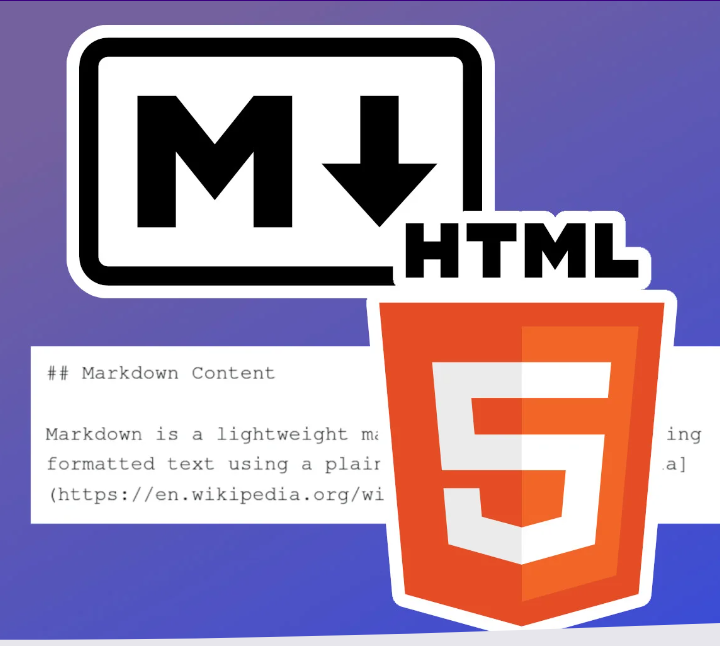
那么是否有一种工具,可以让撰写博客的人从书写HTML和各种样式调整中解脱出来,可以直接将纯文本内容转换成带漂亮样式的HTML文件呢?
有的,那就是静态站点生成器(Static Site Generator)。它是一种自动化工具,它通过模板和数据源(如 Markdown 文件、CMS 内容或 API 数据)生成完整的 HTML、CSS 和 JavaScript 文件。与传统动态网站不同,SSG 生成的页面在构建时就已完全渲染,无需在用户访问时依赖数据库或服务器端处理。
一些常见的SSG工具
下面是一些常见的SSG工具,其中包含一些大家都比较熟悉的,比如Next, Hugo, Jekyll还有Hexo之类的。
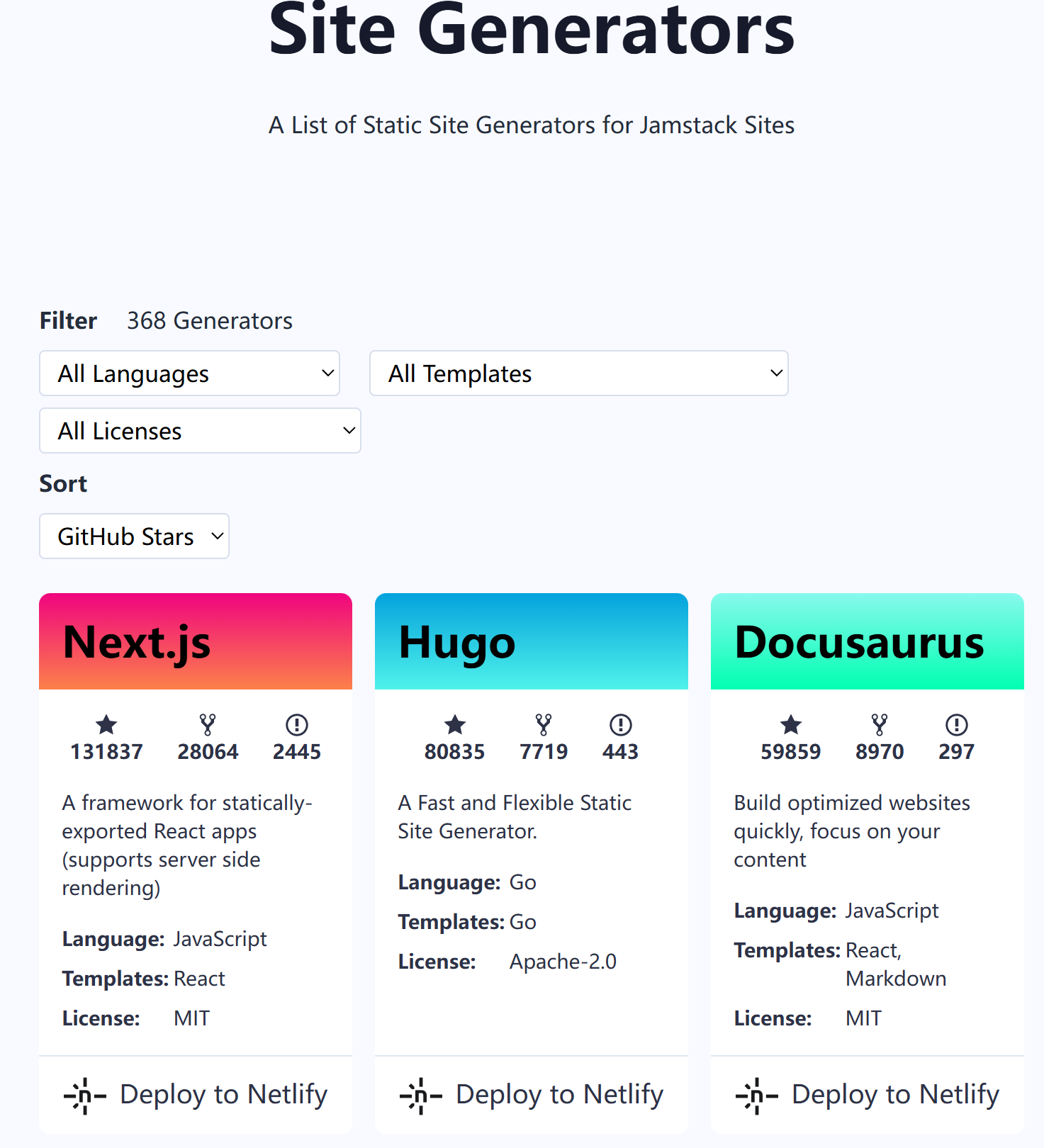
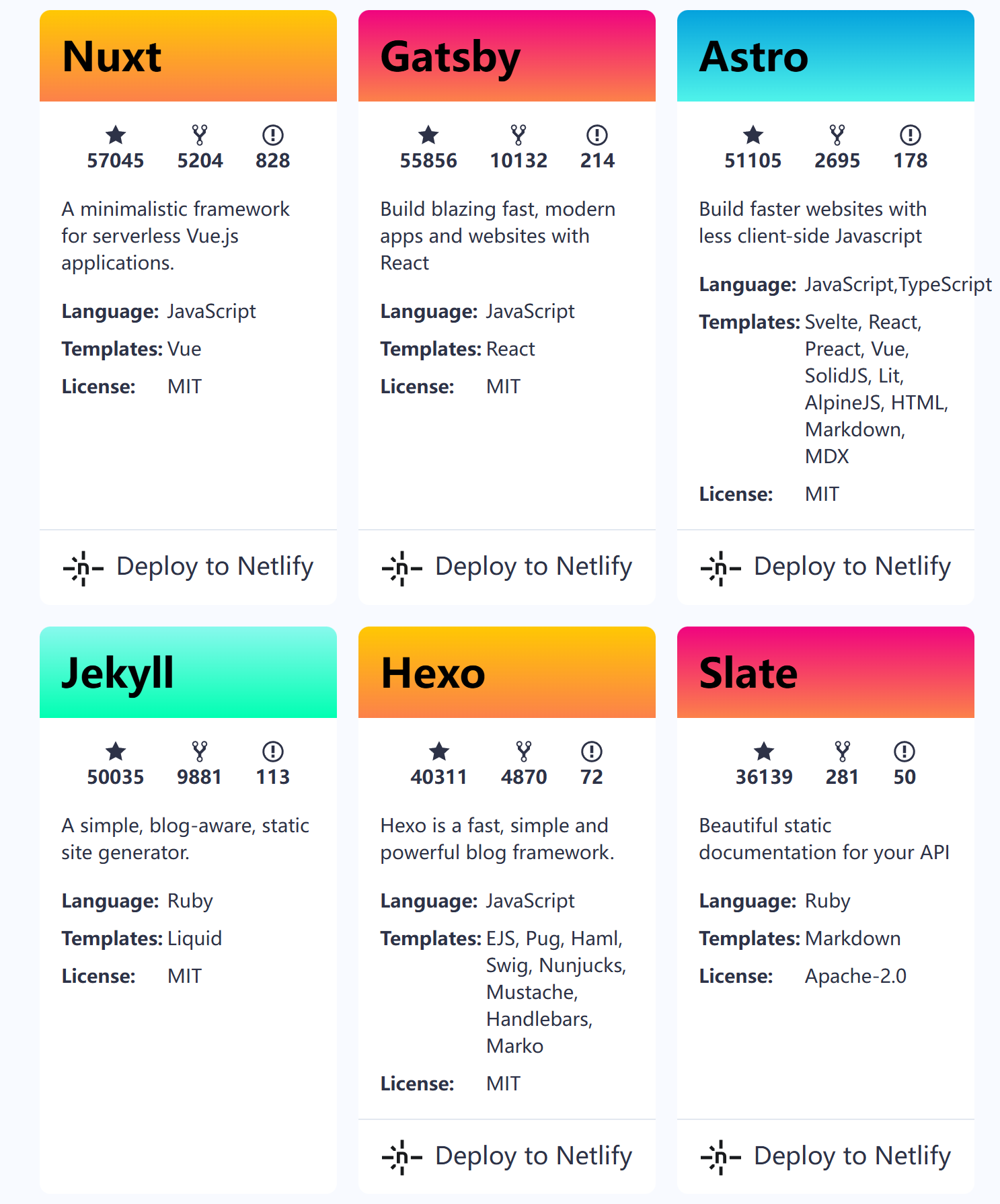
Next.js有完整的React生态支持,内置CSS模块化、图像优化和自动代码风格功能, 适合构建复杂交互应用。
Hugo 是一块由Go语言开发的超高速静态站点生成器,最大的特点就是,快!
Jekyll 算是一款老牌的静态站点生成器了,Github Pages原生就支持,非常适合搞小型项目展示页和个人博客。
Hexo 是一款Node.js生态的轻量博客框架,Markdown只有友好,非常适合中文写作。
工具那么多,我独爱Hexo!
Why Hexo?
在众多的SSG工具中,为什么为独独选择Hexo呢? 除了是个人接触比较早之外,还有一些其它的深层次的原因。

极低的入门门槛,只需安装 Node 环境后,通过几条命令即可初始化站点,无需复杂配置。而且中文教程十分丰富,即使是新手,也能在10分钟之内搭建出一个基础博客。
中文生态友好,配置文件、错误提示等均为中文,对国内开发者更友好; 社区活跃,中文主题和插件资源丰富。
灵活扩展,功能丰富,插件系统完善,通过 npm 安装插件即可扩展功能;主题基于 EJS/Pug/Markdown 模板,支持自定义布局、样式和脚本。
如果你恰好也是一名前端开发工程师,日常开发中必然常常与Node打交道,那么对于自己写Hexo插件和主题是很有优势的,Hexo对于你来说是个很不错的选择。
实战操作
前面就说了,即使是新手,也能够在10分钟之内搭建出一个基础博客。如果你正在尝试着跟着步骤做,不妨计时验证一下。
多的话不说了,撸起袖子,开干!
step1: 准备Node环境
如果之前接触过Node或者已经安装过Node, 可以直接跳过该步骤,直接进入到step2。如果是Node新手,可以按照下面步骤来安装Node。
方法1:安装包安装
a)前往Node官网下载安装包,或者关注公众号“我做开发那些年”,后台回复“Node安装包”获取。
b) 双击安装包,开始安装, 傻瓜式的点击Next.方法2:可移动二进制文件安装
a)前往Node官网下载安装包,或者关注公众号“我做开发那些年”,后台回复“Node独立文件包”获取。
b) 将包解压任意目录, 然后将其中的bin目录路径配置到环境变量path中
如安装过程过程中有疑问,可参考详细教程: Node安装保姆级教程
安装之后,打开命令行窗口,输入
node -v验证,如果出现对应版本号,则说明安装成功了。step2: 安装Hexo脚手架
全局安装 Hexo CLI, 一行命令行就够了。
1 | |

使用hexo脚手架,完成博客搭建操作
1 | |
执行完上述操作之后,在浏览器中输入地址http://localhost:4000, 你将看到整个博客的样子,其中包含一篇默认的 Hello world博文。
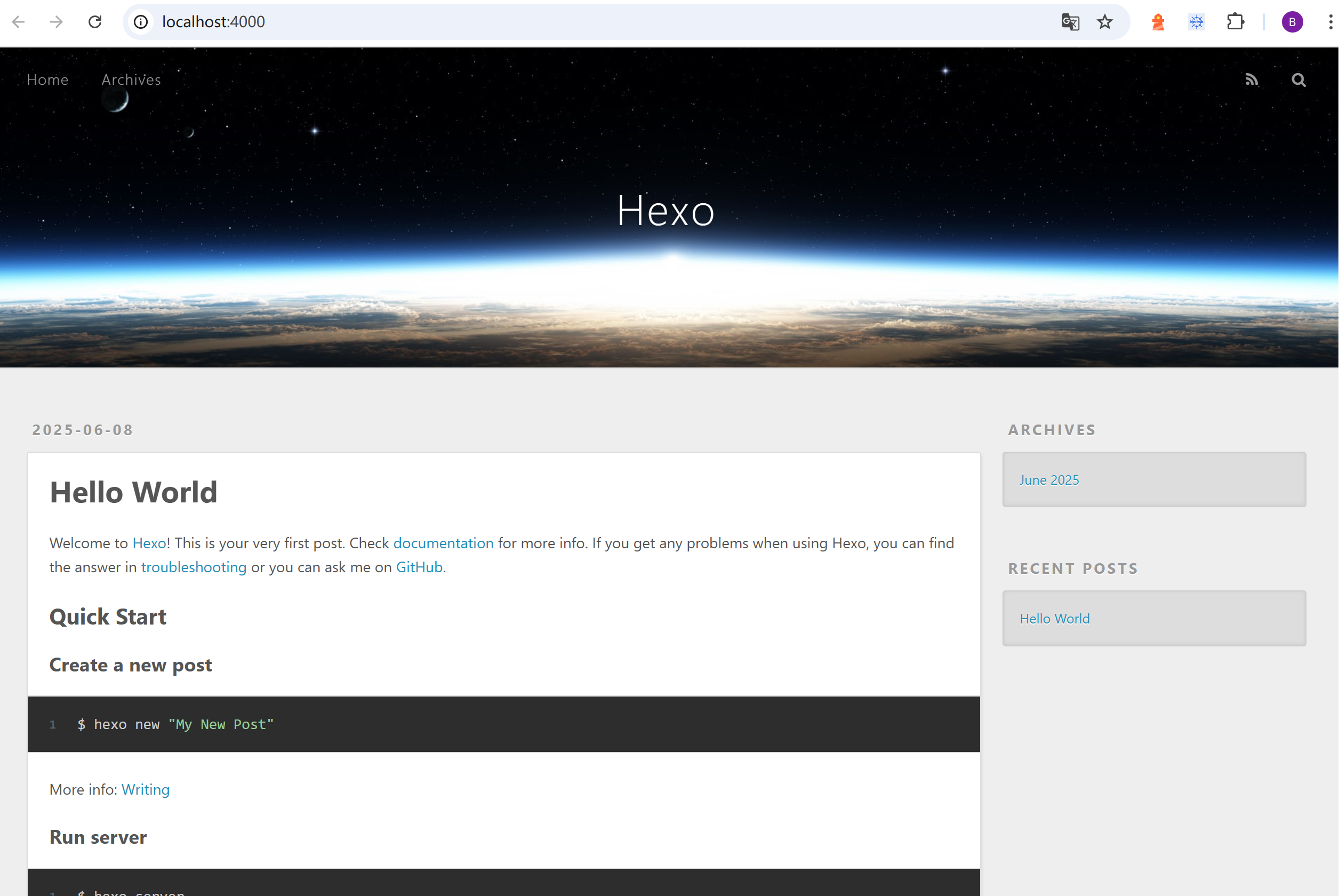
如果你想要添加新的博客,执行 hexo new post 文章标题即可在 source/_post目录下生成一个新的 .md文件。如果不熟悉Markdown语法,可以查阅相关资料学习,上手其实挺快的。
step4: 部署到Github Page
执行命令下方命令
1 | |
hexo将会把所有相关资源文件进行转换,最后所有的资源都都存放在 public目录下。将所有文件上传到上一篇文中提到的个人仓库或者使用git命令提交,等待一两分钟,访问自己的博客站点地址,你将看内容已经更新。
写在最后
Hexo 博客的默认主题是 landscape, 你也可以尝试着使用其它博客主题,如 Next, Fluid等。
如果你想对博客站点做些修改,可以通过编辑其根目录下配置文件 _config.yml 来进行调整。如果在主题样式上需要做修改,也可以编辑其对应的配置文件,对应的配置文件在 /themes/主题名称/中。
关于Hexo更多的配置可查阅其官方文档,里面都有十分详细的介绍。如果个人动手能力比较强,也可以尝试着写一些主题或者插件,那将是一件让你感到成就感满满的事情。